Главная страница: Установка Altium Infrastructure Server
Сервер AIS может содержать ценную информацию, в том числе учетные записи пользователей, роли, задачи LDAP-синхронизации, настройки служб лицензирования и сетевой установки, а также ряд продуктов и расширений и пакеты для их развертывания. Чтобы обеспечить долгосрочную целостность этих данных, необходимо создавать их резервные копии. Сервер AIS включает в себя средство резервного копирования. Доступ к этому средству осуществляется через командную строку.
Расположением средства резервного копирования по умолчанию является папка \Program Files (x86)\Altium\Altium Infrastructure Server\Tools\BackupTool\.
Название приложения – avbackup.exe.
Доступ к средству резервного копирования
Чтобы использовать средство резервного копирования:
- Запустите Командную строку Windows.
Чтобы использовать средство резервного копирования, необходимо запустить Командную строку от имени администратора Windows. В противном случае при попытке выполнения команды для создания или восстановления резервной копии вы получите сообщение: Access Denied. Administrator permissions are needed to use the selected options. Use an administrator command prompt to complete these tasks (Доступ запрещен. Для использования выбранной опции необходимы права администратора. Чтобы выполнить задачу, войдите в командную строку как администратор).
- Укажите правильную папку. Если сервер AIS был установлен по умолчанию на диск C:, это будет:
cd C:\Program Files (x86)\Altium\Altium Infrastructure Server\Tools\BackupTool\
- Чтобы запустить средство и список доступных параметров, введите команду:
avbackup ?
Поскольку в Командную строку нельзя вставить текст с помощью сочетания клавиш Ctrl+V, воспользуйтесь командами контекстного меню. Скопируйте требуемую строку, затем вставьте ее – это позволит сэкономить время и избежать ошибок.
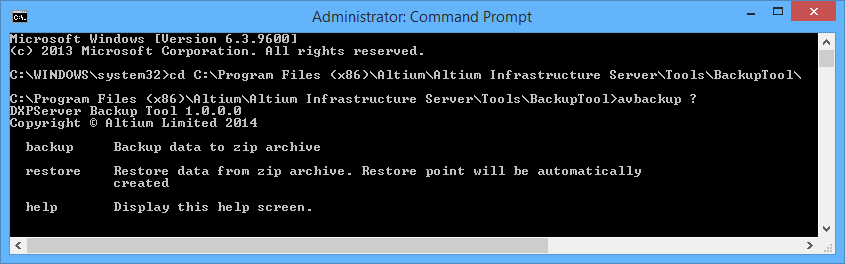 Доступ к средству резервного копирования через Командную строку (запущено от имени администратора).
Доступ к средству резервного копирования через Командную строку (запущено от имени администратора).
Знак вопроса ? позволяет отобразить справку по доступным функциям:
backup – создание резервной копии в виде zip-архива.restore – восстановление резервной копии из zip-архива. Будет автоматически создана точка восстановления.help – отображение экрана справки (можно использовать ? вместо строки help).
Содержание zip-архива
Средство создает резервную копию всего сервера AIS и пользовательских данных, в том числе:
- Резервная копия всей базы данных, включающей в себя установки, полученных через службу NIS, и настройки LDAP-синхронизации.
- Все ревизии.
- Поисковое индексирование.
- Пользовательские настройки.
Синтаксис и параметры команды восстановления данных
Для функции создания резервной копии доступны следующие параметры:
avbackup backup -z [-i] [-m]
-z – путь и имя файла zip-файла, который будет создан. Если строка содержит пробелы, заключите ее в кавычки. Этот параметр является обязательным-i – путь к файлу LocalVault.ini, который содержит информацию о текущем расположении резервируемого сервера AIS. Расположение по умолчанию этого файла: C:\Program Files (x86)\Altium\Altium Infrastructure Server\. Если этот параметр не указан, средство будет пытаться найти этот файл самостоятельно, исходя из расположения по умолчанию. Если строка содержит пробелы, заключите ее в кавычки.-m – позволяет задать тихий режим операции создания резервной копии (-m silent, режим по умолчанию) либо отобразить запрос на повторение попытки, если при выполнении операции произойдет ошибка (-m dialog). Если параметр не указан, будет использоваться тихий режим.
Если ввести avbackup backup, будет отображена справка по параметрам.
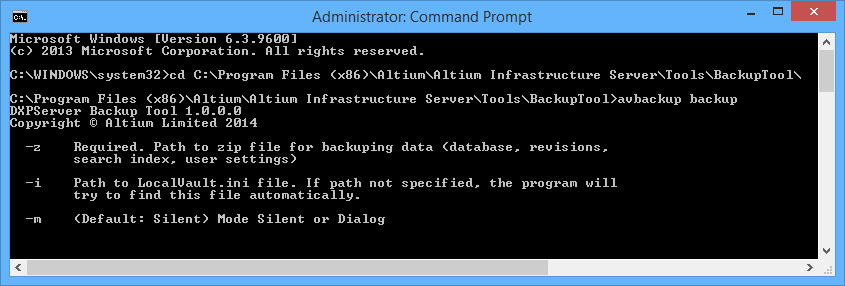 Доступные параметры средства создания резервной копии
Доступные параметры средства создания резервной копии
Пример резервного копированияExpandСвернуть
Команда ниже создаст резервную копию AIS в тихом режиме в файл с именем 201704_Backup.zip в папке C:\Backups\Altium Infrastructure Server\:
avbackup backup -z "C:\Backups\Altium Infrastructure Server\201704_Backup.zip" -i "C:\Program Files (x86)\Altium\Altium Infrastructure Server\LocalVault.ini"
Папки, которые указаны в команде, должны существовать. Кроме того, если новый файл имеет то же самое имя, что и существующий, то существующий файл будет перезаписан.
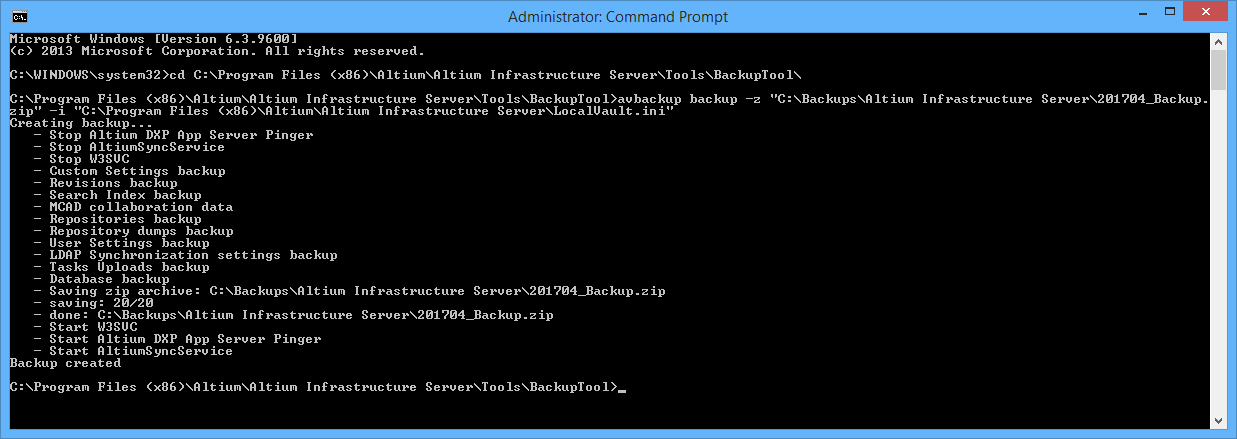 Результат запуска команды создания резервной копии из примера.
Результат запуска команды создания резервной копии из примера.
Синтаксис и параметры восстановления резервной копии
Для функции восстановления резервной копии доступны следующие параметры:
avbackup restore -z [-i] [-m]
-z – путь и имя файла zip-файла, из которого будет восстановлена резервная копия. Если строка содержит пробелы, заключите ее в кавычки. Этот параметр является обязательным.-i – путь к файлу LocalVault.ini, который содержит информацию о расположении, в которое будет восстановлена резервная копия сервера AIS. Расположение по умолчанию этого файла C:\Program Files (x86)\Altium\Altium Infrastructure Server\. Если этот параметр не указан, средство будет пытаться найти этот файл самостоятельно, исходя из расположения по умолчанию. Если строка содержит пробелы, заключите ее в кавычки.-m – позволяет задать тихий режим операции восстановления резервной копии (-m silent, режим по умолчанию) либо отобразить запрос на повторение попытки, если при выполнении операции произойдет ошибка (-m dialog). Если параметр не указан, будет использоваться тихий режим.
Если ввести avbackup restore, будет отображена справка по параметрам.
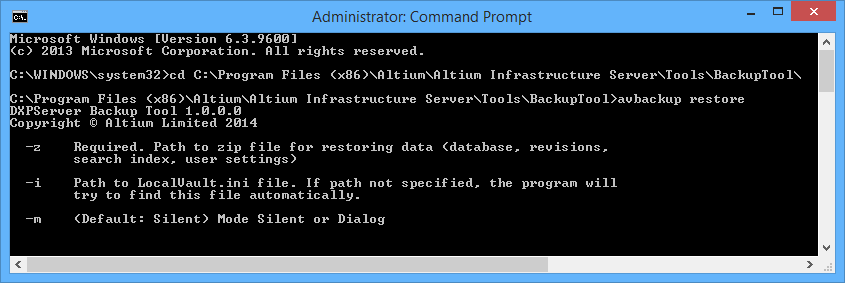 Доступные параметры средства восстановления резервной копии.
Доступные параметры средства восстановления резервной копии.
Пример восстановления резервной копииExpandСвернуть
Команда ниже восстановит резервную копию AIS в тихом режиме из файла с именем 201704_Backup.zip из папки C:\Backups\Altium Infrastructure Server\:
avbackup restore -z "C:\Backups\Altium Infrastructure Server\201704_Backup.zip" -i "C:\Program Files (x86)\Altium\Altium Infrastructure Server\LocalVault.ini"
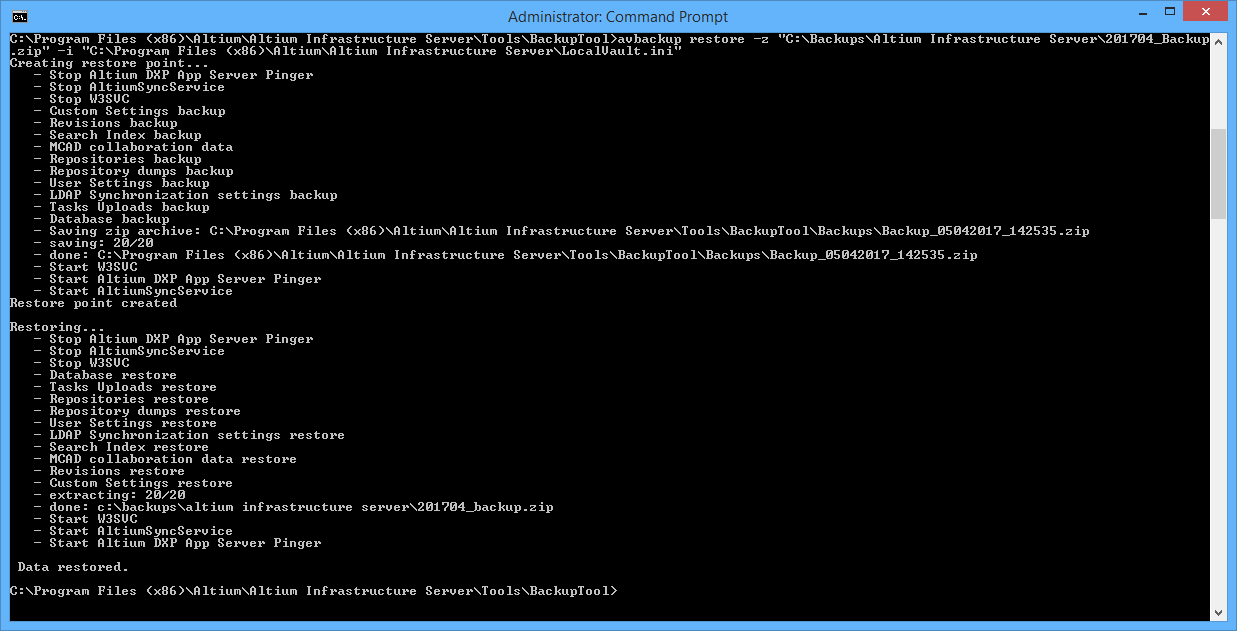 Результат запуска команды восстановления резервной копии из примера. Обратите внимание, что средство сначала создает точку восстановления (резервную копию текущей установки сервера AIS), а затем проводит восстановление.
Результат запуска команды восстановления резервной копии из примера. Обратите внимание, что средство сначала создает точку восстановления (резервную копию текущей установки сервера AIS), а затем проводит восстановление.
Точка восстановления
Средство резервного копирования автоматически создает точку восстановления перед тем, как восстанавливать сервер AIS. Для этого средство создает zip-файл резервной копии в папке:
C:\Program Files (x86)\Altium\Altium Infrastructure Server\Tools\BackupTool\Backups\
Формат имени zip-файла: Backup_<Дата>_<Время>.zip.
Ошибки, возникающие в процессе создания или восстановления резервной копии
Ошибки, которые возникают в процессе создания или восстановления резервной копии, отображаются непосредственно в окне командой строки, вместе с полным путем к файлу журнала ошибок:
C:\Program Files (x86)\Altium\Altium Infrastructure Server\Tools\BackupTool\errors.log
 При создании или восстановлении резервной копии сервера AIS сообщения об ошибках отображаются в окне командой строки вместе с расположением журнала ошибок errors.log.
При создании или восстановлении резервной копии сервера AIS сообщения об ошибках отображаются в окне командой строки вместе с расположением журнала ошибок errors.log.